詳細
| タイトル | PS-3600G用SNTPクライアントモジュール |
|---|---|
| 対応シリーズ | PS-3600G |
| 対応OS | Windows CE 5.0 |
| ファイルの内容 | PS-3600Gに、SNTP(Simple Network Time Protocol)クライアントの機能を追加します。 SNTPサーバーと同期間隔を設定することにより、自動で定期的にPS-3600Gのシステム時間をサーバーの時間と同期させることができるようになります。 |
| 設定方法 |
|
*1 カラー印刷は7色モードのみで、4色モードはサポートしておりません。
PS-3600G用 SNTPクライアント使用方法
SNTP(Simple Network Time Protocol)
SNTPクライアント機能を使用することにより、ネットワーク上にあるSNTPサーバーと定期的に通信し、PS-3600Gのシステム時間を同期させることができます。
設定方法
SNTPクライアントの設定はコントロールパネルで行います。
コントロールパネルのSNTPアイコンをダブルクリックすると、SNTPプロパティダイアログが表示されます。
| No. | 項目 | 説明 |
|---|---|---|
| 1 | 有効チェックボックス | チェックした場合はクライアント機能を有効にし、定期的に同期を行います。 チェックを外した場合はクライアント機能を無効にし、同期を行いません。 無効にした場合は、他の設定を行うことができません。 |
| 2 | 今すぐ同期ボタン | 現在設定している内容でサーバーとの同期を行います。 有効チェックボックスを外している場合は使用できません。 同期を行う際に、設定の保存が必要です。 |
| 3 | SNTPサーバー入力ボックス | 同期を行うSNTPサーバー名を入力します。 |
| 4 | 追加ボタン | SNTPサーバー入力ボックスに入力した内容をリストに加えます。 |
| 5 | SNTPサーバーリスト | 設定しているサーバーのリストです。 同期の際の接続優先順位は、このリスト上部からの順番になっています。 |
| 6 | 上へボタン 下へボタン | サーバーのリスト内で選択されている行を、上下に移動します。 これによりサーバーの接続優先順位を設定することができます。 |
| 7 | 削除ボタン | サーバーのリスト内で選択されている行を削除します。 |
| 8 | 同期間隔 | サーバーとの同期を行う時間間隔を指定します。 設定できる最大値は、31日23時間59分です。 5分未満に設定することはできません。 |
インストール方法(このファイルは自己解凍ファイルです)
- 上記の対応ソフトウェアがインストールされていることを確認し、常駐ソフトを含む全てのアプリケーションを終了させてください。
-
- 下記インストーラーファイルを適当なフォルダにダウンロードしてください。
- PS-3600Gのデスクトップ上にある「マイデバイス」をクリックし、ダウンロードしたファイルをPS-3600Gの「\CAB」フォルダにコピーしてください。
- PS-3600G上でコピーしたファイルをダブルクリックしてください。
- インストールダイアログで、インストール先フォルダとして「\Windows」が表示されていることを確認し、「OK」をクリックしてください。
- PS-3600Gを再起動してください。
ブラウザ「Netscape」をご使用のお客様へ
Netscapeをご使用の場合は、右クリックで表示されたメニューから「リンクを名前をつけて保存」を選択し、適当なフォルダにダウンロードしてください。
ご利用条件 / 注意事項
ダウンロード ご利用条件 / 注意事項に同意いただいたうえで、ご利用ください。資料をダウンロードいただくには、Web会員登録が必要です。登録がお済みでない方は、新規Web会員登録をお願いいたします。
Web会員特典
- 各種資料ダウンロード
- 輸出に関する資料PDF(EAR/該非判定書)ダウンロード
- 最新ソフトウェアアップデート、各種ドライバーのダウンロード
- 修理依頼

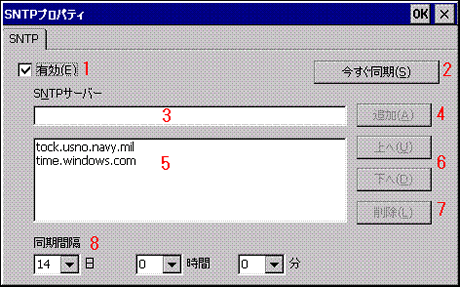

概要
掲載日:2005/07/29